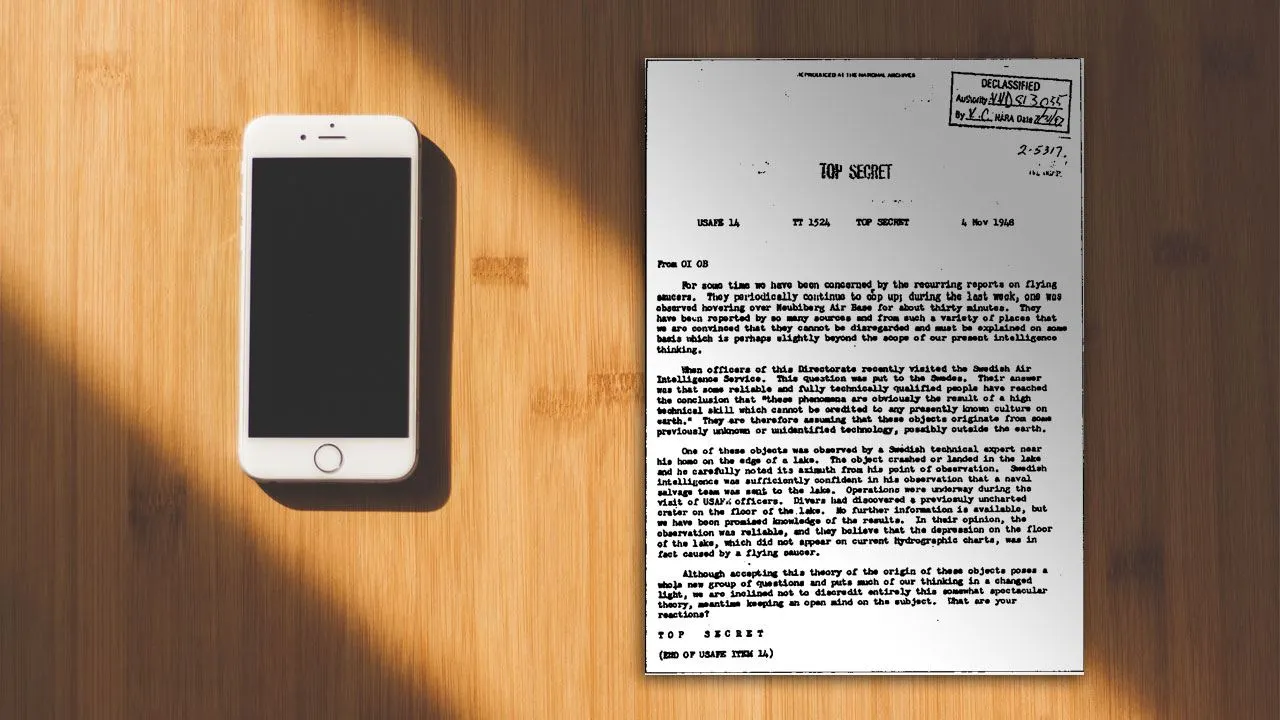
Как сканировать и подписывать документы на iPhone? А как добавить на них печати? Есть простые инструкции
Не потратите и десяти минут.
В 2021 году необязательно иметь принтер, чтобы сканировать документы — в этом плане МФУ заменяют популярные приложения на смартфонах. А в случае с гаджетами Apple даже ничего не придётся скачивать из App Store, ведь вся необходимая функциональность есть и в стоковых «Заметках». Причём она не ограничивается одним сканированием. Ещё с айфонов можно легко добавить в файл собственную подпись и даже печать.
Как всё это работает? Для начала зайдите в приложение, создайте новую заметку, нажмите на кнопку с иконкой камеры и выбирайте фичу «Отсканировать документы». После этого расположите документ перед камерой так, чтобы он входил в установленные рамки — остаётся лишь нажать на кнопку затвора. Если что, снимок можно отредактировать. Границы растягиваются через перетягивание маркеров и есть четыре цветовых акцента изображения на выбор. И главное, что PDF-документ можно быстро отправить через меню «Поделиться».
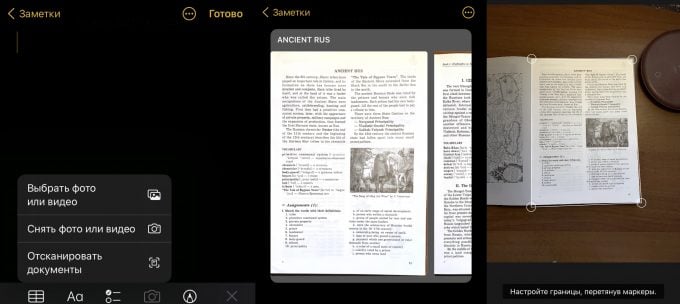
Как поставить подпись? Тут всё тоже элементарно. Коснитесь нужного документа в заметке, кликайте на «Поделиться», затем выбирайте «Разметка» и жмите на «Подпись». Остаётся лишь расписаться, разместить подпись на нужном месте и поменять цвет с чёрного на синий для большей реалистичности. А ещё эта функция есть на компьютерах Mac. Достаточно открыть скан через дефолтный «Просмотр», включить «Разметку» и выбрать «Подпись». Останется лишь вручную расписаться на листе и поднести его к фронталке.
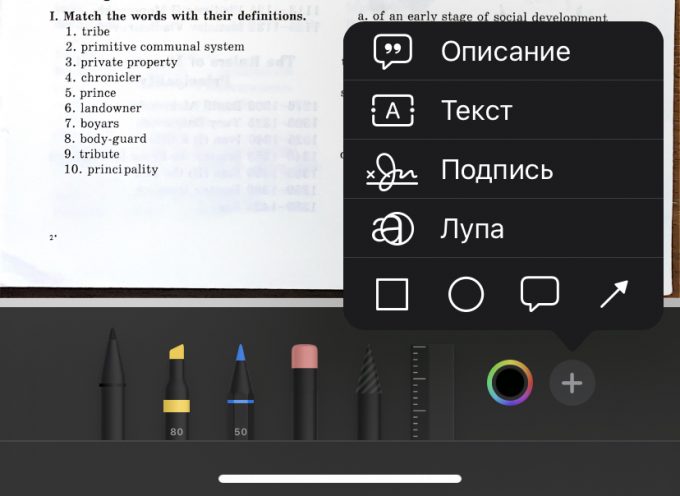
Что насчёт печатей? Придётся немного заморочиться. Вот алгоритм:
1. Скиньте на айфон свою печать. Если заготовленной нет, то просто сфоткайте печать на белом листе.
2. Топайте на любой сайт, где можно удалить фон со сделанной фотографии и сохраните новую. Затем перейдите во встроенное приложение Pages и выберите документ, на который нужно поставить печать. Затем добавьте на него отредактированное изображение.
3. Остаётся только отрегулировать поворот печати, вписать её в площадь, вырубить «Обтекание текста» и выбрать нужные пропорции во вкладке «Размер и позиции». На всякий случай оставим видео-версию инструкции ниже.






